Podręczne łącza do procedur na tej stronie:
Kolejność ułożenia obiektów na warstwie lub stronie można zmieniać, przenosząc obiekty na wierzch lub na spód innych obiektów. Można również dokładnie określić pozycje obiektów w porządku ich ułożenia w warstwie lub odwrócić porządek ułożenia wielu obiektów.
Cztery obiekty (po lewej) zostały uporządkowane od góry do dołu tak, aby uzyskać ostateczny obraz (po prawej).
|
• |
Przesuń na wierzch strony — przenosi zaznaczony obiekt przed wszystkie inne obiekty na stronie. |
|
• |
Przesuń wyżej — przenosi zaznaczony obiekt o jedną pozycję w górę. Jeśli zaznaczony obiekt znajduje się przed wszystkimi innymi obiektami na aktywnej warstwie, zostanie przeniesiony na wyższą warstwę. |
|
• |
Przesuń niżej — przenosi zaznaczony obiekt o jedną pozycję w dół. Jeśli zaznaczony obiekt znajduje się za wszystkimi innymi obiektami na wybranej warstwie, zostanie przeniesiony na niższą warstwę. |
|
• |
Przed — przenosi zaznaczony obiekt przed obiekt kliknięty w oknie rysunku. |
|
• |
Za — przenosi zaznaczony obiekt za obiekt kliknięty w oknie rysunku. |

Obiektu nie można przenieść na warstwę zablokowaną (nie do edycji). Zamiast tego, jest on przenoszony na najbliższą warstwę możliwą do edycji. Na przykład jeśli użytkownik zastosuje polecenie Przesuń na wierzch strony, a najwyższa warstwa jest zablokowana, obiekt zostanie przeniesiony na najwyższą warstwę dającą możliwość edycji. Obiekty znajdujące się na zablokowanej warstwie będą w dalszym ciągu znajdować się przed danym obiektem.
Wszystkie obiekty ze strony głównej są domyślnie wyświetlane na obiektach znajdujących się na innych stronach. Informacje na temat zmieniania kolejności zawartości warstw strony głównej można znaleźć w sekcji Aby przenieść warstwę.
Dane polecenie Kolejność jest niedostępne, jeśli zaznaczony obiekt już znajduje się w określonym miejscu kolejności ułożenia. Na przykład polecenie Przesuń na wierzch strony jest niedostępne, jeśli obiekt już znajduje się przed wszystkimi innymi obiektami na stronie.

Nie wszystkie składniki są dostępne w wersji próbnej, akademickiej i OEM. Do składników niedostępnych mogą należeć aplikacje, funkcje, narzędzia i dodatkowe pliki zawartości firmy Corel.
Copyright 2017 Corel Corporation. Wszelkie prawa zastrzezne.
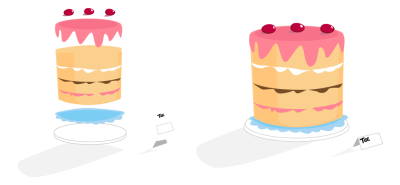
![]()